 Drawing for children (Mark Overmars) Тема: Тест-драйв рисовалок Дата: 19.10.09 Все лучшее – детям. Девиз, с которым трудно поспорить, но как определиться, что для ребенка лучше? В создании развлекательных и обучающих программ крупные компании-разработчики обычно предстают в более выгодном свете, нежели одинокие энтузиасты, пусть даже движимые самыми искренними чувствами. Все же и среди их поделок находятся если не жемчужины, то по крайней мере вещи, заслуживающие определенного внимания. Drawing for children, написанная частным разработчиком Марком Овермарсом, как раз одна из таких программ. 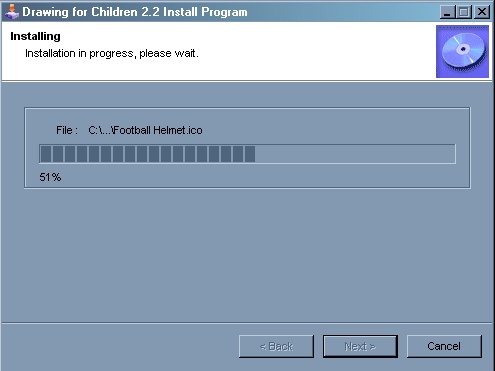 Установочный файл можно скачать на сайте drawing.gamemaker.nl. Весит он 1.23 мегабайта – после установки программа займет на диске всего 6.69 мегабайт. По умолчанию Drawing for children настроена на работу с разрешением 800x600 и при первом запуске отображается в окне. Согласитесь, на сегодняшний день это несерьезно. Да и ребенок может отвлекаться, ведь помимо программы в поле его зрения все еще находится меню "Пуск" и другие занятные иконки и кнопки, которые могут быть расположены на рабочем столе. 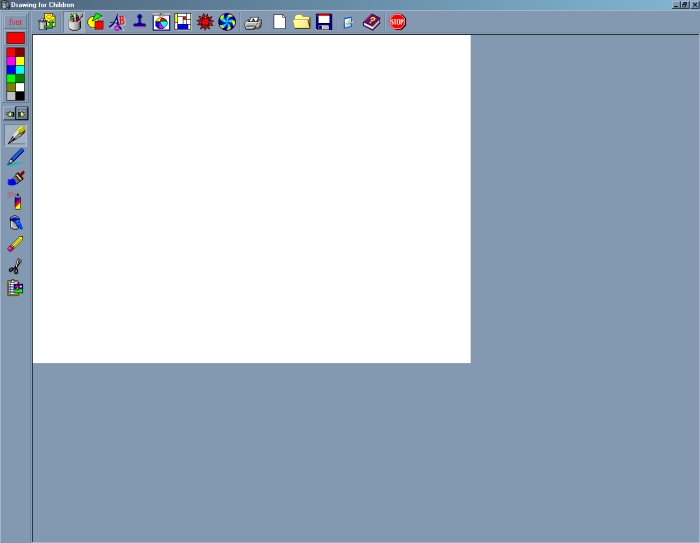 Конечно, окно программы можно увеличить, но разрешение поля для рисования все равно останется тем же (800x600), остальная область будет неактивна. Но разумеется, не все так плохо, в настройках разрешение можно поменять в большую и меньшую стороны (об этом чуть позже). Интерфейс Drawing for children до странного напоминает интерфейс Paint из стандартного комплекта Windows, однако, если присмотреться, это не одно и то же. Drawing for children чуть более сумбурна, и поначалу в программе можно запутаться. Принцип организации таков: категории, в соответствии с которыми группируются инструменты рисования, находятся на верхней панели. Сами инструменты, относящиеся к каждой из категорий, отображаются на левой панели. Обратите внимание, что список инструментов не ограничивается отображаемым набором. Его можно пролистывать, так что потенциал для творческой реализации ребенка большой. 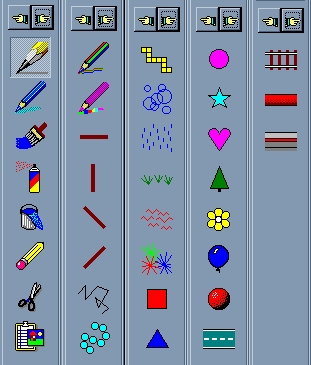 Список категорий следующий: эскизные линии, геометрические фигуры, текст, штампы, шаблоны, выбор фона и специальные эффекты. 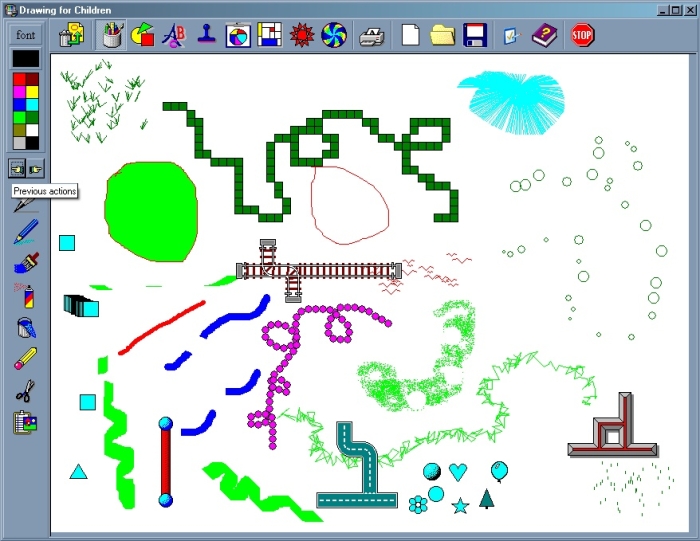 Эскизные линии представлены обширным набор инструментов. Для начала, это конечно стандартный набор из карандашей, кисти заливки и распылителя – и все это снова напоминает старый добрый Paintbrush. Однако этим дело не ограничивается. Ребенок может выбрать радужный карандаш или наносить на холст косые и ломаные линии одним нажатием клавиши. Более того, рисунок можно, будто мозаикой, покрывать мелкими квадратиками, а также пузырьками, силуэтами птиц и прочими интересностями, в число которых входят даже шоссе железная дорога. 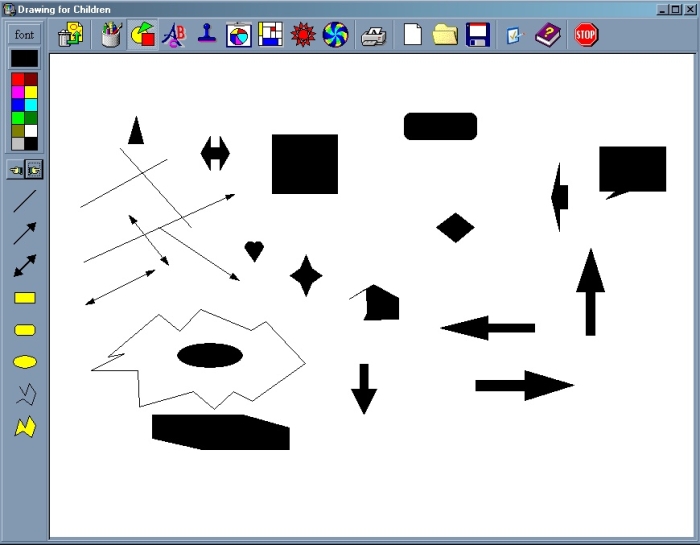 Drawing for children предоставляет ребенку возможность выбрать практически любую геометрическую фигуру. Но и это не все, что может предложить программа здесь: ломанной линией можно проложить маршрут от точки до точки, а можно "начертить" векторные стрелки, то есть направление такой стрелки будет соответствовать направлению курсора при рисовании. 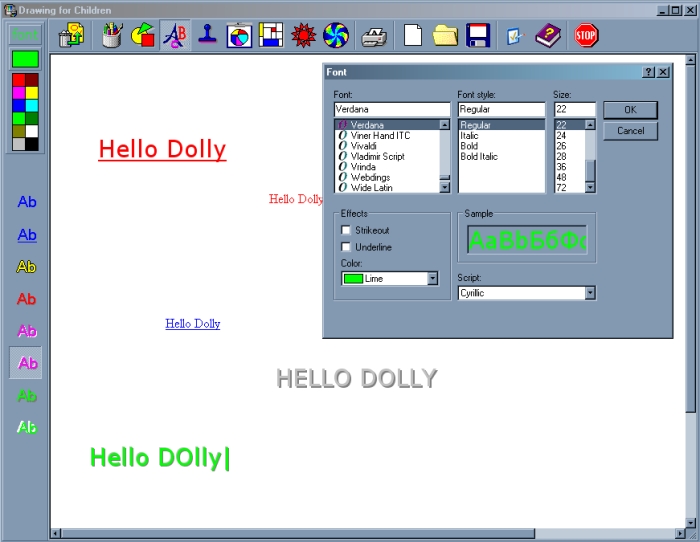 Художественных стилей шрифтов в программе всего восемь, однако нажав на кнопку "font" в верхней части левой панели, можно сделать выбор из стандартного шрифтового набора Windows. Впрочем, вряд ли, ребенок, исследующий изобразительные возможности Drawing for children уделит много внимания этой функции, поэтому в "детском" режиме такая возможность отсутствует (о режимах программы ниже). 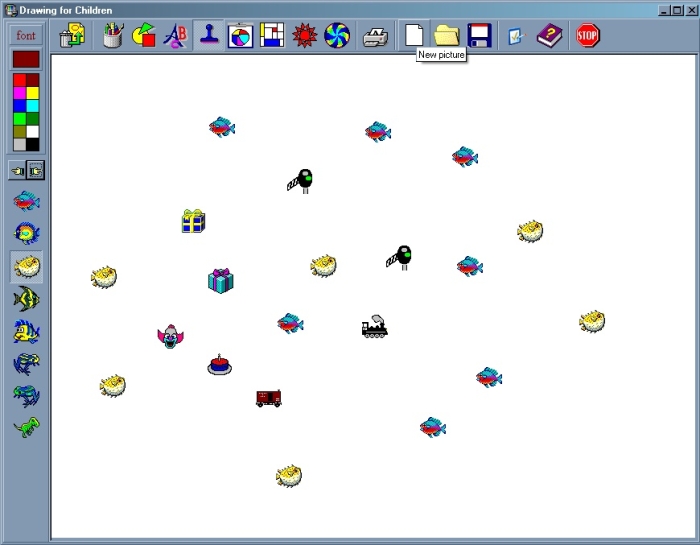 Рисунок можно разнообразить так называемыми штампами ("stamps") или печатями. После выбора соответствующей категории на верхней панели, набор печатей в соответствии с общей логикой программы, отображается на левой панели. Печати рассортированы по тематическому принципу: животные, цветы, космические объекты и прочее. Размер печатей не регулируется, что огорчает. 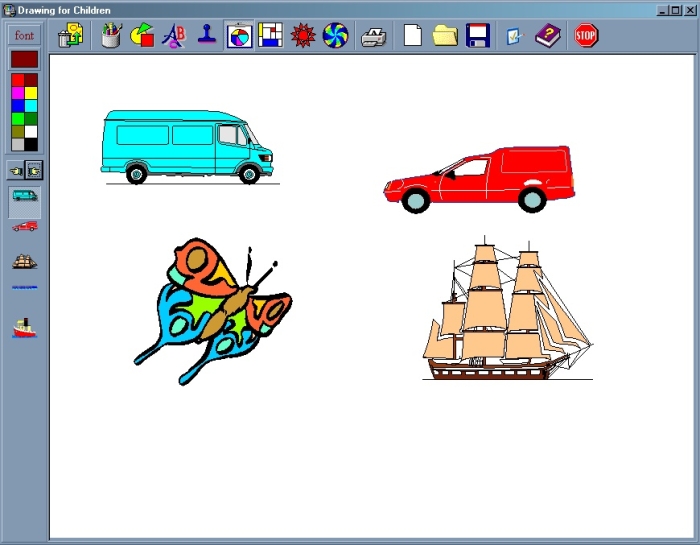 Размер шаблонов, в свою очередь, вполне можно менять, растягивая и сжимая их, отражая вертикально и горизонтально. Так что выбранная ребенком зверушка или насекомое может приютиться безобидной козявкой в уголке рисунка, а может оккупировать добрую половину экрана, или больше. 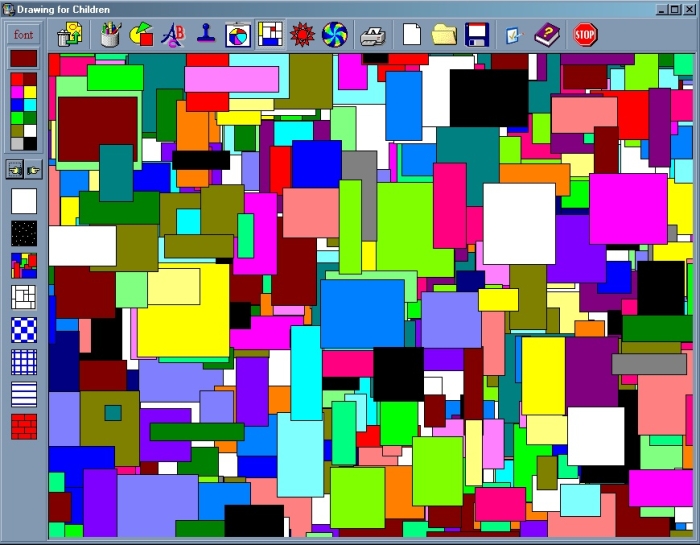 Функция выбора фона реализована эта не очень удачно. Выбранный фон попросту заполняет собой всю область рисования – даже если на рисунке уже что-то есть. То есть ребенок, потративший время на создание рисунка, вложившийся в него, может испытать разочарование, решив впервые испробовать функцию фона. Конечно, существует кнопка отмены действия, но ребенок может о ней не знать, он вообще может не подозревать о возможности отмены. Кроме того, отмена распространяется только на одно действие, что никак нельзя причислить к плюсам программы. 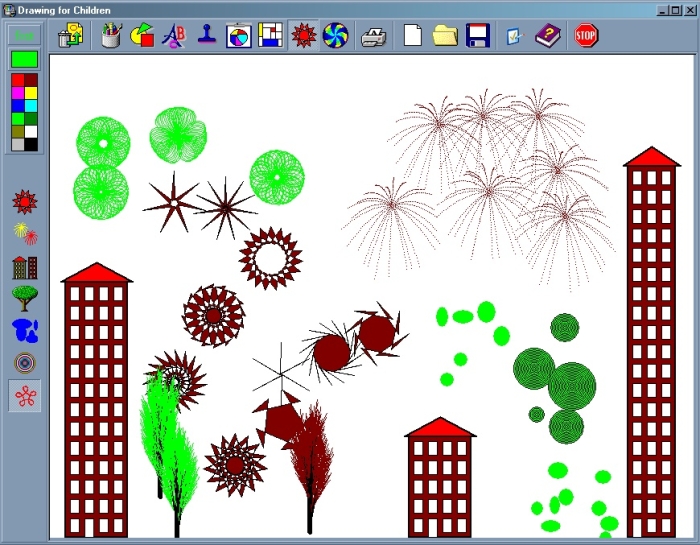 И все же в том что касается возможности творческого выражения Drawing for children – не последняя программа. Она позволяет ребенку заполнить рисунок причудливыми объектами, которые при каждом щелчке мышью предстают слегка измененными, но в границах, которые позволяют воспринимать их как относящиеся к одной теме. Это могут быть дома, деревья, верхушки пальм (или рассыпающиеся огни салюта), пятна воды или концентрические круги. Все это обеспечит ребенку массу удовольствия. 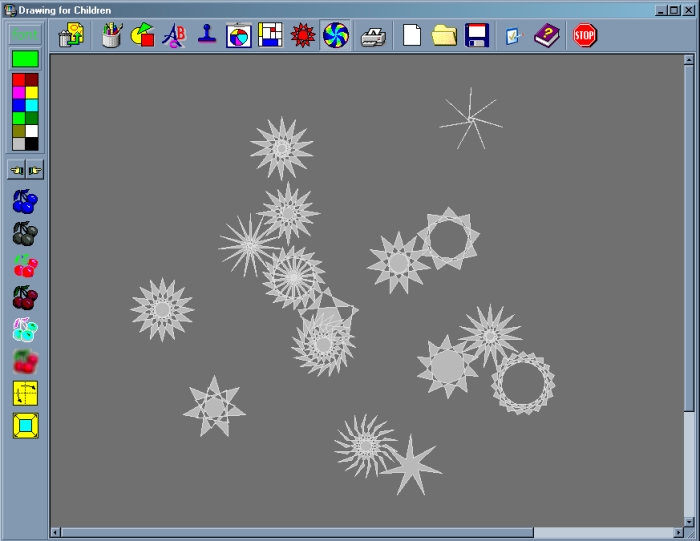 Специальные эффекты – для более продвинутых художников. С их помощью можно изменять цветовые параметры всего рисунка, как то: сделать его черно-былым, слегка размазанным, высветлить или затемнить его. 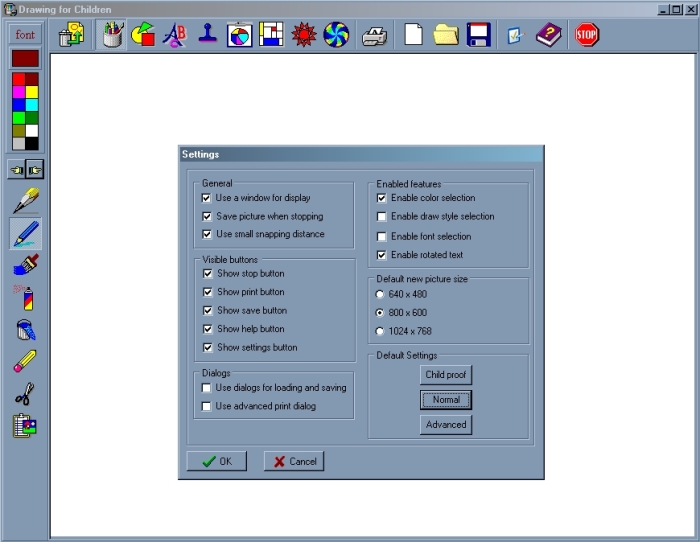 Теперь пару слов о настройках. Как уже было сказано в начале статьи, они позволяют менять разрешение поля для рисования, однако выбор невелик: 640x480, 800x600 и 1024x768. Возможности современных видеокарт и мониторов уже давно вышли за эти пределы. Что касается более общих настроек, в Drawing for children имеется три режима "детский", "обычный" и "продвинутый" ("child", "normal", "advanced"). Замысел отличный – в детском режиме на верхней панели отсутствуют кнопки управления и печати, созданный ребенком рисунок автоматически сохраняется при выходе из программы. Однако надо помнить, чтобы выйти из детского режима, необходимо использовать сочетание Ctrl+Alt+Shift+s (ведь кнопки управления на панели не отображаются). Обычный режим позволяет уже сохранить и распечатать рисунки, однако полная функциональность доступна только в продвинутом режиме – тут и выбор шрифтов, и расширенные возможности печати, и свобода в выборе пути сохранения файла. Таким образом, взрослые, устанавливая тот или иной режим, могут проконтролировать, чтобы ребенок не "нажал не ту кнопку". Несмотря на поверхностное сходство с Paint от Windows, Drawing for children имеет большой арсенал инструментов для рисования и других интересных прибамбасов, которые смогут по-настоящему увлечь ребенка. Конечно, поначалу программа кажется скучной, во многом из-за неоригинального интерфейса и отсутствия чисто детских фишек, таких как курсор в виде карандаша вместо равнодушного крестика. Однако более близкое знакомство с ней позволяет раскрыть ее полный потенциал. Нельзя сказать однозначно, какой аспект, развлекательный или образовательный, превалирует в случае с Drawing for children. Скорее, они представлены тут в равной степени, ведь постепенное овладение инструментами для рисования будет ребенку так же интересно, как и сам процесс рисования. Другое дело, что программе не хватает внешней привлекательности и теплоты. Однако она бесплатна, и суммируя все перечисленные аспекты программе можно сделать скидку на недостатки и поставить четверку. Оценка: 4 Возраст: 5-12 Платформы: Windows 95/98/Me/2000/XP/Vista Формат рисунков: BMP Цена: бесплатно Сайт: Drawing for children Эксперт: Денис Линейкин Эта статья взята с сайта Каля Маля Всё о рисунках.. http://www.kalyamalya.ru URL этой статьи: http://www.kalyamalya.ru/modules/myarticles/article.php?storyid=195 |